Risolvi i problemi di accesso di OneNote su Windows 11/10
Microsoft OneNote funziona utilizzando un account Microsoft . Poiché si sincronizza con OneDrive , potrebbe esserci un problema per cui si verificano problemi di(Sign-in) accesso su Windows 11/10 . Senza un accesso , non sarai in grado di salvare le modifiche nel cloud e i file di (Sign-in)OneNote che si trovano su OneDrive non saranno accessibili. In questo post, esamineremo varie soluzioni che ti aiuteranno a risolvere i problemi di accesso di (Problems)OneNote(OneNote Sign) su Windows 11/10 .
Perché si verifica un problema di accesso con OneNote ?
Ci possono essere una miriade di ragioni per cui ciò accade, ma la maggior parte delle volte è perché OneDrive non è in grado di completare la verifica ed è bloccato da qualche parte. Segui la soluzione suggerita per risolvere il problema.
(OneNote Sign)Problemi(Problems) di accesso a OneNote su Windows 11/10
Prima di iniziare, assicurati di poter accedere al tuo account Microsoft su un browser. Puoi accedere a OneDrive e assicurarti che non ci siano problemi con la password.
- Accedi di nuovo con l'account Microsoft
- Ripristina l'app OneNote dalle Impostazioni
- Crea una nuova copia di OneNote
- Ripristina o ripara l'ufficio.
L'ultimo suggerimento è quando non c'è altra scelta.
1] Accedi(Sign) nuovamente con l' account Microsoft
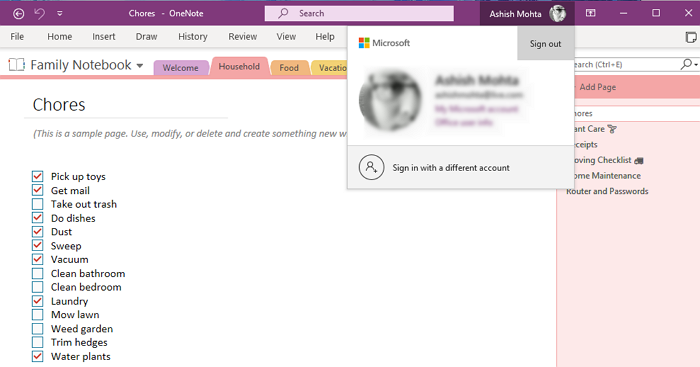
Apri OneNote , quindi fai clic sull'icona del profilo nella barra in alto con il tuo nome. Quindi fare clic su Esci(Sign-out) . Chiudi l'applicazione, riavvia e accedi di nuovo. Se l'accesso precedente ha avuto un problema, questo dovrebbe aiutare a risolverlo.
Leggi(Read) : Come cancellare la cache di OneNote(How to clear the OneNote Cache) ?
2] Ripristina l'app OneNote dalle Impostazioni
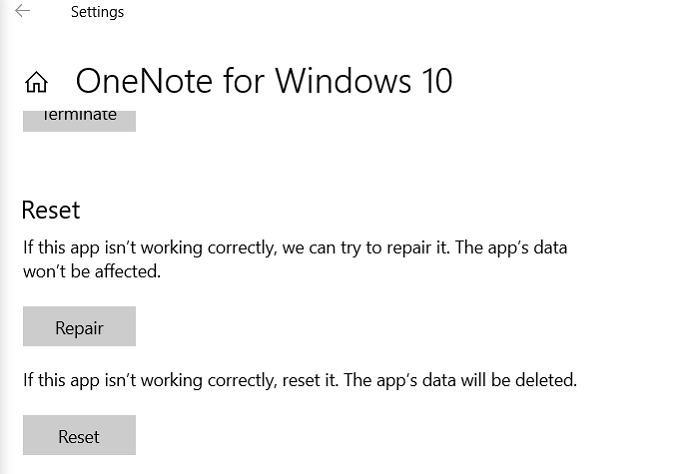
Vai a Impostazioni di Windows 10 Settings > Apps . Individua OneNote(Locate OneNote) dall'elenco delle app e selezionalo. Fare clic(Click) sul collegamento Opzioni avanzate(Advanced) , quindi fare clic sui pulsanti Ripara e Ripristina uno dopo l'altro.
3] Crea una nuova copia di OneNote
Se nient'altro funziona e l'errore si verifica solo per un taccuino specifico, suggerirei di crearne uno nuovo, copiare tutto dal taccuino interessato e incollare quello nuovo. Se quello nuovo si sincronizza senza problemi, il problema è stato risolto.
4] Ripristina o ripara l'ufficio
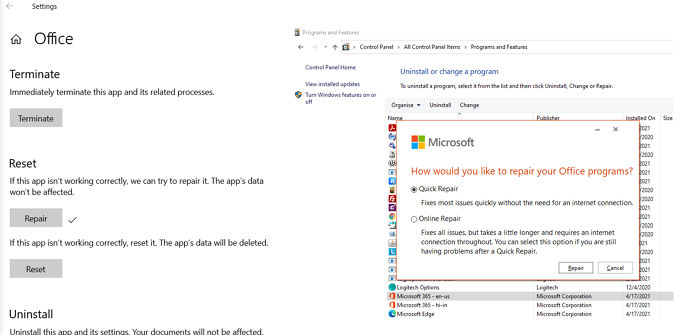
Microsoft Office offre uno strumento di risoluzione dei problemi integrato in grado di risolvere i problemi noti con qualsiasi prodotto Microsoft Office .
- Use Win + X e fai clic su App(Apps) e funzionalità(Features) nel menu a comparsa.
- Cerca e quindi seleziona Microsoft(Select Microsoft) Office dall'elenco
- Fare clic(Click) su Opzioni avanzate(Advanced Options) e individuare la sezione Ripristina(Reset)
- Quindi fare clic sul pulsante Ripara(Repair) per avviare il processo.
Un altro modo per ottenere ciò sarebbe andare al Classic Control Panel > Program e funzionalità(Features) . Individua Microsoft Office(Locate Microsoft Office) , selezionalo, quindi fai clic su Modifica(Change) . Avrai due opzioni qui : Riparazione rapida e Riparazione online . Provali. Quest'ultimo richiede più tempo e dovresti provarlo se la riparazione rapida(Quick Repair) non funziona.
Correlati(Related) : risoluzione dei problemi, errori e problemi di OneNote(Troubleshoot OneNote problems, errors & issues) .
Spero che il post sia stato facile da seguire e ti abbia aiutato con i problemi di accesso di (Problems)OneNote(OneNote Sign) su Windows 11/10 11/10 .
Related posts
Come usare OneNote in modo efficace in Windows 10
Come cambiare View in OneNote su Windows 10
Come recuperare il cancellato OneNote Notes su un PC Windows 10
Come Zoom in e Zoom in OneNote su Windows 10
Fix Crypt32.dll non trovato o errore mancante in Windows 11/10
Risolto il problema con i giochi Xbox che non si installano su PC Windows 11/10
Correggi il ritardo di Google Chrome e l'apertura lenta in Windows 11/10
Fix Epic Games error code IS-MF-01 and LS-0009 su Windows 11/10
Risolto il problema con il driver PnP Monitor generico su Windows 11/10
Fix Microphone non collegato Windows 11/10
Fix hardlock.sys Blue Screen di Death error in Windows 11/10
Fix Epic Games error Codice LS-0003 su Windows 11/10
Fix Device Messaggio non migrato su Windows 10 Computer
Fix Epic Games error Codice LS-0018 in Windows 11/10
Correggi il ritardo del suono Bluetooth in Windows 10
Fix c000021A Fatal System Error su Windows 10
Cuffie non funzionanti o rilevate in Windows 10 Fix
Fix Microsoft Teams Error caa70004 in Windows 11/10
Fix Win+Shift+S non funziona in Windows 11/10
Come Fix Slow Printing in Windows 11/10 PC?
